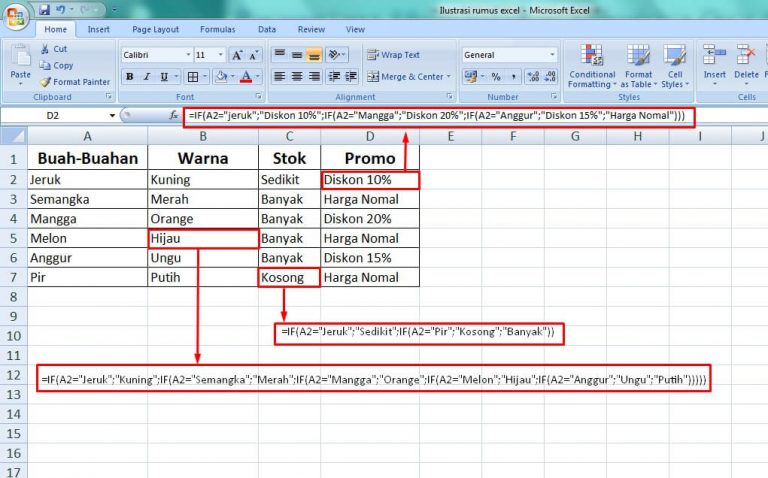Excel adalah salah satu program komputer yang digunakan oleh banyak orang di seluruh dunia. Excel berkembang menjadi program penting yang digunakan pada berbagai jenis pekerjaan, mulai dari karyawan perkantoran hingga akuntan. Salah satu fitur yang paling sering digunakan dalam Excel adalah rumus. Rumus digunakan untuk menghitung data dalam spreadsheet dan memudahkan pekerjaan kita. Pada Artikel Pilar kali ini, kita akan membahas cara memilah, mencari median, dan membuat kolom pada Excel menggunakan rumus.
Cara Memilah Data Di Excel Dengan Rumus
Memilah atau memfilter data merupakan salah satu kegiatan penting dalam Excel. Untuk memfilter data, kita dapat menggunakan fitur filter otomatis Excel atau menggunakan rumus. Berikut ini adalah beberapa rumus yang dapat digunakan untuk memilah data di Excel:
1. Rumus COUNTIF
Rumus COUNTIF digunakan untuk menghitung jumlah baris dalam spreadsheet yang sesuai dengan kriteria tertentu. Rumus COUNTIF terdiri dari dua argumen yaitu range dan kriteria. Range adalah rentang sel atau kolom yang ingin kita hitung, sedangkan kriteria adalah nilai atau teks yang ingin kita cari.
Contoh Penggunaan:
Kita akan menghitung jumlah mahasiswa yang memperoleh nilai lebih dari 80 pada kolom B dengan menggunakan rumus COUNTIF:
- Pilih sel pada kolom yang akan dihitung (B2:B7)
- Tuliskan rumus =COUNTIF(B2:B7,”>80″) pada sel kosong
- Tekan tombol Enter pada keyboard
- Jumlah mahasiswa yang memperoleh nilai lebih dari 80 pada kolom B akan muncul pada sel yang dipilih
Dalam contoh di atas, kita menggunakan rumus COUNTIF untuk menghitung jumlah mahasiswa yang memperoleh nilai lebih dari 80 pada kolom B. Range yang dipilih adalah B2:B7 dan kriteria yang digunakan adalah “>80”.
2. Rumus SUMIF
Rumus SUMIF digunakan untuk menjumlahkan nilai sel atau baris dalam spreadsheet yang sesuai dengan kriteria tertentu. Rumus SUMIF terdiri dari tiga argumen yaitu range, kriteria, dan range_sum. Range adalah rentang sel atau kolom yang ingin kita hitung, sedangkan kriteria adalah nilai atau teks yang ingin kita cari. Range_sum adalah rentang sel atau kolom yang akan dijumlahkan jika kriteria terpenuhi.
Contoh Penggunaan:
Kita akan menjumlahkan nilai mahasiswa yang memperoleh nilai lebih dari 80 dari kolom B pada kolom C menggunakan rumus SUMIF:
- Pilih sel pada kolom yang akan dijumlahkan (C2)
- Tuliskan rumus =SUMIF(B2:B7,”>80″,C2:C7) pada sel kosong
- Tekan tombol Enter pada keyboard
- Jumlah nilai mahasiswa yang memperoleh nilai lebih dari 80 dari kolom B akan muncul pada sel yang dipilih
Dalam contoh di atas, kita menggunakan rumus SUMIF untuk menjumlahkan nilai mahasiswa yang memperoleh nilai lebih dari 80 pada kolom B dari kolom C. Range yang dipilih untuk kriteria adalah B2:B7, kriteria yang digunakan adalah “>80”, dan range yang dipilih untuk dijumlahkan adalah C2:C7.
Cara Cari Median Di Excel
Median adalah nilai tengah dari kumpulan data yang diurutkan. Median digunakan dalam statistik untuk menunjukkan nilai yang paling umum dari sekelompok data. Dalam Excel, kita dapat menggunakan rumus MEDIAN untuk mencari nilai tengah.
Cara Cari Median Secara Manual
Sebelum kita menggunakan rumus MEDIAN, kita juga dapat mencari median secara manual. Berikut adalah langkah-langkahnya:
- Urutkan data dari kecil ke besar
- Tentukan jumlah data (n)
- Jika n adalah bilangan ganjil, median adalah nilai tengah (n+1)/2
- Jika n adalah bilangan genap, median adalah rata-rata dari 2 nilai tengah n/2 dan n/2+1
Cara Cari Median Menggunakan Rumus MEDIAN
Rumus MEDIAN digunakan untuk mencari nilai median dari suatu kumpulan data. Range yang digunakan dalam rumus MEDIAN harus berisi data yang diurutkan dari kecil ke besar atau dari besar ke kecil.
Contoh Penggunaan:
Kita akan mencari nilai median dari kolom A yang berisi data nilai mahasiswa:
- Pilih sel yang akan menampilkan hasil nilai median
- Tuliskan rumus =MEDIAN(A2:A7) pada sel kosong
- Tekan tombol Enter pada keyboard
- Nilai median dari kolom A akan muncul pada sel yang dipilih
Dalam contoh di atas, kita menggunakan rumus MEDIAN untuk mencari nilai median dari kolom A yang berisi data nilai mahasiswa.
Cara Membuat Kolom Pada Microsoft Excel 2007
Kolom merupakan salah satu komponen penting dalam Excel. Kita dapat membuat kolom baru pada Excel untuk memasukkan data baru atau memisahkan data yang ada ke dalam kolom yang berbeda. Berikut ini adalah langkah-langkah untuk membuat kolom pada Microsoft Excel 2007:
1. Menggunakan Tombol Insert
- Pada baris atau kolom tempat kita ingin menambahkan kolom baru, klik kanan pada sel yang berada di depan atau di belakang kolom baru
- Pilih Insert pada menu yang muncul
- Pilih Column pada menu Insert
- Kolom baru akan muncul pada tempat yang kita pilih tadi
2. Menggunakan Tombol Drag and Drop
- Pilih sel pada kolom yang ingin kita buat kolom baru di sampingnya
- Arahkan mouse ke sisi kanan sel yang dipilih dengan arah panah yang ada pada mouse
- Tahan tombol kiri mouse dan seret arah panah ke sisi kanan
- Kolom baru akan muncul pada tempat yang kita seret tadi
FAQ:
Apa itu rumus Excel?
Rumus Excel adalah formula matematis yang digunakan dalam program Microsoft Excel untuk menghitung nilai dalam spreadsheet atau tabel. Rumus Excel dapat digunakan dalam berbagai jenis pekerjaan, mulai dari karyawan perkantoran hingga akuntan. Rumus digunakan untuk mempermudah pekerjaan dan menghemat waktu.
Apa saja rumus Excel yang sering digunakan?
Berikut ini adalah beberapa rumus Excel yang sering digunakan dalam pekerjaan sehari-hari:
- SUM: Digunakan untuk menjumlahkan nilai dalam rentang sel atau kolom
- AVERAGE: Digunakan untuk menentukan nilai rata-rata dalam rentang sel atau kolom
- COUNT: Digunakan untuk menghitung jumlah sel yang berisi nilai dalam rentang sel atau kolom
- MAX: Digunakan untuk menemukan nilai maksimum dalam rentang sel atau kolom
- MIN: Digunakan untuk menemukan nilai minimum dalam rentang sel atau kolom
Video Tutorial:
Berikut ini adalah video tutorial singkat mengenai cara menggunakan rumus COUNTIF dan SUMIF di Excel:
Dalam video ini, kita dapat belajar cara menggunakan rumus COUNTIF dan SUMIF pada Excel untuk menghitung dan menjumlahkan nilai pada spreadsheet.
Demikianlah Artikel Pilar kali ini mengenai cara memilah data, mencari median, dan membuat kolom pada Excel menggunakan rumus. Semoga artikel ini dapat membantu meningkatkan produktivitas kerja kita dan mempermudah pekerjaan kita sehari-hari.